3 bästa sätten att ta bort GPS-plats från iPhone-bilder
Geotagga foton på webbplatser för sociala nätverkär den nya trenden för denna generation. Det finns många användare som vill dela sina semesterfoton med platsinformationen. Men problemet är att när du laddar upp andra foton eller selfies på nätet läcker din exakta plats ut. Det är faktiskt inte så praktiskt att helt enkelt ge tillgång till sådan information eftersom det är en integritetsfråga och det kan få dig i riktigt stora problem. Det är därför många användare försöker inaktivera denna Geotagging-funktion eftersom den har blivit ett ansvar. Tyvärr är det inte många som känner till den här funktionen och ännu mindre vet om dess inaktiveringsprocess. Men oroa dig inte om du vill veta hur man stänger av plats på iPhone, läs resten av artikeln.
Del 1: Varför rekommenderas att ta bort Geotag från foto?

Vi vet alla hur farligt det är att släppapersonlig information på Internet. Det är i vårt bästa intresse att vidta försiktighetsåtgärder så att information av sådan kaliber aldrig släpps, till och med av misstag. En dag tar du till exempel en bild med avsikt att sälja den men Geotag aktiverades. Så när du publicerade det fotot online annonserade du oavsiktligt din exakta plats på internet. Det kan vara din hemadress eller någon annan plats. Nu kan människor dra fördel av denna information mycket enkelt. Eller om du är på semester kan människor dra nytta av det faktum att du reser och ditt hus är tomt. Så det kan finnas ett antal skäl och främst sekretessproblem för att ta bort Geotag från fotot. Tyvärr, om du inte vet hur du tar bort platser från foton på iPhone, läs bara stegen nedan.
Del 2: Hur man tar bort plats från iPhone-foton
I grund och botten lägger Geotagging till din platsdata till dina foton eller andra mediefiler. Anta att du har tagit en bild i Rom eller på Maldiverna eller någon annan plats, metadata för det fotot som också kallas EXIF kommer att lägga till informationen om din exakta plats till det fotot. Det skulle vara mycket användbart för dig om du organiserar fotona enligt de platser de togs.
Tyvärr finns det också tillfällen då du vill hålla informationen privat. Detta är anledningen till att iPhone låter dig ta bort metadata från fotot. Några sätt att inaktivera Geotagging nämns nedan:
Sätt 1: Inaktivera Geotag i inställningar
Om ditt mål är att se till att varje gång duta ett foto, din Geotag-information läggs inte till i den bilden då kan du göra det genom att inaktivera Geotag från Inställningar på din iPhone. Att inaktivera den här funktionen är väldigt lätt men de flesta av användarnas vet inte hur man stänger av plats på iPhone 7, stegen är enligt följande:
1. Lås upp din iPhone 7 och gå till Inställningar.
2. Du måste knacka på "Sekretess" -menyn och välja "Location Services" i listan.

3. Nu måste du hitta inställningen "Camera" och välja alternativet "Never".
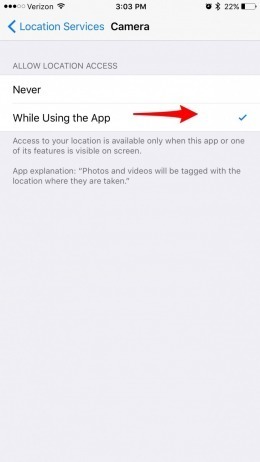
Nu när du har inaktiverat Geotagging frånKamerainställning, eventuella tagna ramar efter det kommer inte att geotagas. Klicka slutligen på "Hem" -knappen. Den här metoden är tillämplig på alla iPhone-modeller som 6/7/8 / X.
Som du kan se, så kan du permanentinaktivera iPhone: s placeringstjänster från Camera-appen, vilket innebär att nästa gång du tar ett foto inte kommer att ha platsinformation inbäddad i den. Tyvärr har de foton du tagit tidigare fortfarande Geotag-information bifogad men du kan ta bort den med andra appar.
Sätt 2: Ta bort platser från foton i Windows-datorn
Idag när du tittar på en bild så gör du inte dethar bara tillgång till det fotot men till olika personliga uppgifter som är bifogade till den bildens EXIF-fil! Metadata innehåller allt från kamerans märke och modell, det datum då fotot togs och till och med platsens latitud och longitud. Det finns inte många som är nöjda med att deras personliga information läcker ut. Lyckligtvis tillhandahåller Microsoft Windows en enkel men permanent lösning. Om du använder Windows 10 kan du enkelt stänga av Geotagging från skrivbordet innan du publicerar foton på Internet.
Om du inte vet hur du tar bort EXIF-data från Windows 10, läs användarhandboken nedan:
1. Öppna skrivbordet och gå till den mappen där du håller hela din fotosamling.
2. Ditt mål är att eliminera metadata så välj ett foto och ”högerklicka” på det.
3. Klicka nu på "Egenskaper".

4. Nu i fönstret "Egenskaper" måste du gå till fliken "Detaljer" för att se metadata.

5. Längst ner i fönstret hittar du ett alternativ som heter "Ta bort egenskaper och personlig information". Och det är allt!

Om du vill behålla en kopia av det fototinklusive informationen, gör bara en kopia av det fotot och sedan gå igenom proceduren. Men kom ihåg att det kanske inte tar bort all personlig information. I grunden kan du ta bort en del av det från mediefilerna, men om du förväntar dig att det ska vara exceptionellt effektivt så skulle du bli besviken. Och för det går du till nästa steg.
Sätt 3: Använd Photo Investigator för att ta bort platsdata
Vi kan förstå varför du behöver inaktiveraGeotaggning. Egentligen finns det en gräns för hur mycket information du kan dela fritt, men om den informationen leder till din plats kan många saker gå fel. Nödvändigt kan du stänga av den från dina iPhone-inställningar men du kan använda en gratis tredjepartsapp för samma syfte. Med dessa appar kan du se metadata och sedan välja om du vill ta bort dem eller inte. Photo Investigator är en utmärkt tredjepartsapp som kan ta bort EXIF-filen. Om du inte vet hur du tar bort plats från iPhone-foton läser du instruktionerna nedan:
1. Installera Photo Investigator och kör appen.
2. Tillåt åtkomst till foton på din iPhone 7.
3. Välj nu den bild du vill ta bort platsinformationen.
4. Om du vill visa EXIF-data trycker du på de olika ikonerna under fotot.

5. Klicka bara på metadata för att redigera eller ta bort den.
6. Klicka till slut på alternativet Ta bort eller redigera.

Slutsats
Lämna din personliga information utomhusär mycket farligt, särskilt dessa kan det leda till katastrofala slutsatser. Så det är i ditt bästa intresse att inaktivera Geotag-funktionen på din iPhone så att bilderna du publicerar på Internet inte avslöjar din personliga information i någon form. Nu när vi är tydliga på den farliga sidan av Geotagging, om du någonsin behöver överföra eller importera dina foton, särskilt de Geotagged i mappen orginal palces, använd bara https://www.tenorshare.com/products/icarefone.html för att gör det snabbt och effektivt. Det är ett fantastiskt överföringsprogram som kan importera och exportera foton mellan iOS-enheter och datorer med bara ett klick. Mycket rekommenderad programvara!



![[Full guide] Hur man gör en geotag på iPhone-foton och lägger till GPS-information](/images/transfer-photo/full-guide-how-to-make-a-geotag-on-iphone-photos-and-add-gps-info.jpg)




